GIGAスクール時代、家庭用PCは「必須スキル」を育む最初のステップ
GIGAスクール構想により、小学生が学校でPCやタブレットを使うのが当たり前になりました。「うちの子も、そろそろ自分用のPCが必要かな?」と感じている保護者の方も多いのではないでしょうか。
しかし、いざ選ぶとなると、「どのPCがいいの?」「高価なものを買い与えるのは不安」「インターネットの危険からどう守ればいい?」など、次々と疑問が湧いてきますよね。
この記事は、そんな悩める保護者の皆さまのために、小学生の「初めてのPC」選びで後悔しないための全知識をまとめたガイドです。PC選びの比較ポイントから、親子で取り組むべき安全設定、インターネットのルール作りまで、この記事一本で全て解決します。
PCは今や、子供たちが未来を生き抜くための必須スキルを育む大切なツール。この記事を参考に、お子様に最適な一台を見つけ、親子のデジタルライフの第一歩を、安心して踏み出しましょう。
結局どれがいいの?小学生向けPC、3大OSを徹底比較
「パソコン」と一言で言っても、中身のOS(Operating System)によって使い勝手は大きく異なります。小学生の家庭学習用として主流なのは「ChromeOS」「Windows」「iPadOS」の3つです。それぞれのメリット・デメリットを見ていきましょう。
Chromebook(クロームブック):シンプルで安価、学習用に最適
近年、学校で最も多く導入されているのがChromebookです。Webサイトの閲覧やGoogleのアプリ(ドキュメント、スプレッドシートなど)利用が中心で、操作が非常にシンプルです。
- メリット:
- 価格が安い(3万円台から)
- 起動が速く、動作が軽快
- Googleアカウントで管理がしやすく、セキュリティも高い
- デメリット:
- オフラインでできる作業が限られる
- Windows用のゲームやソフトは基本的に使えない
- 動画編集など、高度な作業には向かない
学校と同じ環境で学習させたい、主に調べ学習やオンライン課題で使わせたい、コストを抑えたい。
もしこの記事を読んで「うちの子には、シンプルで安全なChromebookが良いかもしれない」と感じた方には、さらに一歩踏み込んだ解説記事もご用意しています。
専門家である私がChromebookのペアレンタルコントロール設定を解説しています。購入後の設定に不安がある方でも安心です。ぜひ、あわせてご覧ください。
Windows PC:汎用性No.1!プログラミングやPCの基本操作を学ぶなら
昔から最も普及しているパソコンOSです。使えるソフトが豊富で、将来的にPCを使いこなすための基本スキルが身につきます。
- メリット:
- 対応ソフトや周辺機器が非常に多い
- プログラミング学習(Minecraftなど)からゲームまで幅広く使える
- PCの基本的な仕組みを学ぶことができる
- デメリット:
- 価格帯が広いが、低価格モデルは動作が遅い場合がある
- ウイルス対策など、セキュリティ設定に注意が必要
パソコンの基本操作をしっかり学ばせたい、プログラミングやクリエイティブなことにも挑戦させたい。
iPad:直感的な操作が魅力!低学年からのデジタル学習に
タブレットの代表格。タッチ操作で直感的に使えるため、低学年のお子様でもすぐに慣れることができます。豊富な学習アプリが魅力です。
- メリット:
- 操作が簡単で分かりやすい
- 質の高い教育・知育アプリが豊富
- ペンシルを使えば、お絵かきや手書きノートとしても優秀
- デメリット:
- キーボードが別売りのため、タイピング練習には工夫が必要
- 本体価格が比較的高め
- PCとしてのファイル管理などは少し癖がある
まずはタブレットからデジタルに慣れさせたい、学習アプリをメインに使いたい、お絵かきなどが好きなお子様。
後悔しない!子供用PC選び、3つのチェックポイント
どのOSにするか決まったら、次は具体的な機種選びです。以下の3つのポイントを必ずチェックしましょう。
- 価格(ご予算):
小学生が使うPCは、まずは3万円~7万円の価格帯で探すのがおすすめです。高価な高性能モデルは不要ですが、安すぎてすぐに動作が遅くなるモデルも避けたいところです。 - 頑丈さ(堅牢性):
子供は大人と違って、PCを落としたり、飲み物をこぼしたりするリスクが高いもの。満員電車での圧迫などを想定した「圧迫試験」をクリアしているモデルや、米軍の調達基準である「MILスペック(ミルスペック)」に準拠したモデルを選ぶと安心です。 - 安全性(セキュリティ):
お子様をインターネットの危険から守るため、ペアレンタルコントロール(利用制限)機能が使いやすいかは重要です。また、Windows PCの場合は、別途セキュリティソフトの導入も検討しましょう。
購入したらすぐやるべき!親子の安心・安全設定ガイド
PCを箱から出したら、まず最初にやるべきことが「ペアレンタルコントロール」の設定です。これにより、利用時間やアクセスできるコンテンツを親が管理し、お子様をトラブルから守ることができます。
Chromebook/Androidの場合:Google ファミリーリンク
- 親と子のGoogleアカウントをそれぞれ作成します。
- 親のスマホに「ファミリーリンク」アプリをインストール。
- 画面の指示に従い、お子様のアカウントとデバイスを紐づけます。
- 利用時間の上限設定、アプリのインストール承認、不適切なサイトのブロックなどが可能になります。
Windowsの場合:Microsoft ファミリーセーフティ
- 親と子のMicrosoftアカウントをそれぞれ作成します。
- Microsoftのファミリーセーフティサイトから、お子様のアカウントをファミリーグループに追加します。
- Webサイトのフィルタリング、アプリやゲームの時間制限などを設定できます。
iPadの場合:スクリーンタイム
- 「設定」アプリから「スクリーンタイム」を開きます。
- 「ファミリー」にお子様のApple IDを追加します。
- 休止時間の設定や、アプリの使用時間制限、コンテンツとプライバシーの制限などを細かく設定できます。
スクリーンタイムは単なる利用時間管理だけでなく、お子様をインターネットの危険から守るための多彩な設定が可能です。不適切なWebサイトのブロック、アプリのインストールや高額課金の禁止、位置情報といった個人情報を守るための設定変更のロックが行えます。
親子で決めよう!インターネット利用の家庭内ルール5か条
ツールの設定だけでなく、お子様自身の「心」のブレーキを育てることも大切です。PCを使い始める前に、親子で以下の5つのルールについて話し合い、紙に書いて貼っておきましょう。
- 時間と場所を決める:
平日は1日〇時間まで、夜〇時以降は使わない。PCはリビングなど、大人の目が届く場所で使う。 - 個人情報を教えない:
名前、住所、電話番号、学校名、パスワードは絶対にネットで教えない。 - 知らない人と繋がらない:
オンラインで知り合った人とは会わない。知らない人からのメッセージは無視する。 - 悪口を書かない・反応しない:
人が嫌な気持ちになることは書かない。もし悪口を見ても、相手にせず大人に相談する。 - 困ったらすぐに相談する:
「変だな」「怖いな」と思ったら、すぐにパパやママに話すことを約束する。
【事例別】もしもの時のネットトラブルと対処法
ルールを決めていても、トラブルは起こり得ます。よくあるケースと、親としての対処法を知っておきましょう。
- ケース1:オンラインゲームで高額課金してしまった
- 対処法: まずは冷静に事実確認を。プラットフォーム(Apple, Googleなど)に事情を説明し、返金申請を試みましょう。今後は、ペアレンタルコントロールで課金制限を必ず設定します。
- ケース2:SNSで知らない人から悪口を言われた(ネットいじめ)
- 対処法: まずはお子様の心のケアを最優先に。「あなたのせいではない」と伝え、安心させましょう。証拠となるスクリーンショットを保存し、学校や、必要であれば警察(サイバー犯罪相談窓口)に相談します。
- ケース3:有害なサイトを偶然見てしまった
- 対処法: お子様を叱らず、「教えてくれてありがとう」と伝えましょう。その上で、フィルタリング設定を再度確認・強化します。
まとめ:PCは「与えて終わり」ではない。親子でリテラシーを育む旅の始まり
小学生に初めてPCを買い与えることは、多くの保護者にとって大きな決断です。しかし、適切なPCを選び、しっかりと安全設定を行い、親子でルールについて話し合うことで、PCは学力や創造性を伸ばす最高のツールになります。
大切なのは、「与えて終わり」にしないこと。
『クイズでわかる 小学生からのネットのルール』は楽しくネットリテラシーを育むための“最初の一冊”として、最適な一冊です。親子で一緒に「これってOKかな?」とクイズを解きながら、ご家庭でのルールを話し合うきっかけにもなりますよ。
親子で共に学び、成長していく。その長い旅のパートナーとして、最適な一台を見つけてあげてくださいね。


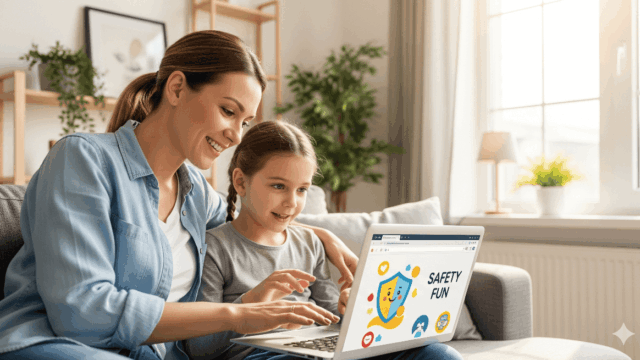


![クイズでわかる 小学生からのネットのルール [ クイズ法人カプリティオ ]](https://thumbnail.image.rakuten.co.jp/@0_mall/book/cabinet/2629/9784074462629.jpg?_ex=128x128)
コメント